更新——Canvas画布动画效果之实现倒计时
Hello,大家好!
小W复活啦!继续欢乐的给大家更博,输送新知识~~
不开玩笑啦!秒进正题~~~
上次更博,小W给大家介绍了Canvas画布的基础部分,以及实现了一个由7*10点阵图显示的倒计时的基本架构。
上次的效果如下图所示,仅仅只是一个时间的静态显示而已:

今天呢,小W想实现就是,让它开始倒计时!效果先给大家看一下:
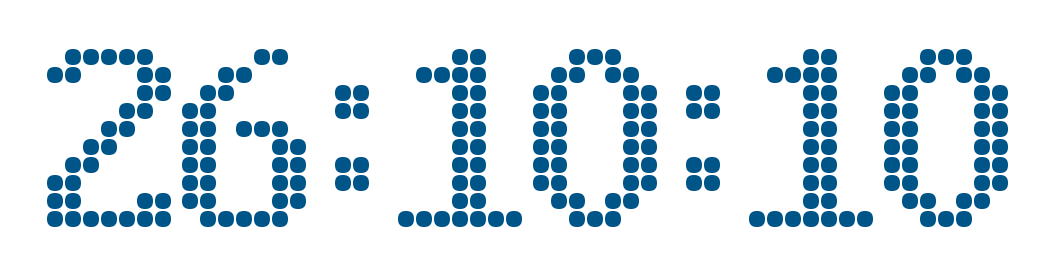
Canvas画布用于图形的绘制、动画,都是通过脚本(JavaScript)实现的。
上次更博,countdown.js代码中,已经实现了时:分:秒的基本架构,先把上次的JS代码再次梳理一下,在这个基础上,小W再进行接下来的操作:
// 全局变量 有助于后期数据的变动更改
var WINDOW_WIDTH = 1024;
var WINDOW_HEIGHT = 768; // 此处需要注意宽高的比例 适当缩小放大画布的时候,尽量同时缩小放大,避免出现圆形显示为椭圆形等不对称现象
var MARGIN_LEFT = 30;
var MARGIN_TOP = 60;
var RADIUS = 8; window.onload = function(){ var canvas = document.getElementById("canvas");
var context = canvas.getContext("2d"); canvas.width = WINDOW_WIDTH;
canvas.height = WINDOW_HEIGHT; render( context );
} function render( cxt ){ var hours = 12;
var minute = 36;
var second = 59;
// 小时 为了显示效果好看、设置居中,给每个数字设置margin
renderDigit( MARGIN_LEFT , MARGIN_TOP , parseInt(hours/10) , cxt );
// 每个字水平点阵个数为直径7,半径:7*2 = 14,14+1 = 15 (1间隔)
renderDigit( MARGIN_LEFT + 15*(RADIUS+1) , MARGIN_TOP , parseInt(hours%10) , cxt ); // 冒号 (4*2+1)= 9 digit.js中 10代表 :
renderDigit( MARGIN_LEFT+ 30*(RADIUS+1) , MARGIN_TOP , 10 , cxt );
// 分钟
renderDigit( MARGIN_LEFT+ 39*(RADIUS+1) , MARGIN_TOP , parseInt(minute/10) , cxt );
renderDigit( MARGIN_LEFT+ 54*(RADIUS+1) , MARGIN_TOP , parseInt(minute%10) , cxt ); renderDigit( MARGIN_LEFT+ 69*(RADIUS+1) , MARGIN_TOP , 10 , cxt );
// 秒
renderDigit( MARGIN_LEFT+ 78*(RADIUS+1) , MARGIN_TOP , parseInt(second/10) , cxt );
renderDigit( MARGIN_LEFT+ 93*(RADIUS+1) , MARGIN_TOP , parseInt(second%10) , cxt );
} function renderDigit(x , y , num , cxt){ // X轴坐标、Y轴坐标、将要显示的数字、canvas上下文语境
cxt.fillStyle = "#005588";
for (var i = 0 ; i < digit[num].length ;i++) {
for (var j = 0 ; j < digit[num][i].length ;j++){
if(digit[num][i][j] == 1){ cxt.beginPath();
// 圆心位置公式
cxt.arc( x+j * 2 * (RADIUS+1) + (RADIUS+1) , y+i * 2 * (RADIUS+1) + (RADIUS+1) , RADIUS , 0 , 2*Math.PI ); cxt.closePath(); cxt.fill();
}
}
}
}
梳理完成之后我们可以进行下一步操作了,首先,我们需要设置一个截止时间,倒计时就是从现在开始到截止时间所剩余的时间:
//限制: 小时二位数 不超过4天
var endTime = new Date(2017,9,15,18,15,26); // 注意!!!:data中的参数第二个表示月份,是由0-11表示的。0 - 一月;11- 十二月
这里需要注意,我们在之前调取小时hours的位数的时候,仅仅只是设置了两位数,因而现在我们的倒计时最多到99:99:99,也就是四天。如果有读者需要实现更长时间的倒计时,需要再做些许调整,为了效果美观整洁,我们这里只设置两位数。使用JS提供的data()方式设置截止时间。
在render函数中,如何获取当前时间距离截止时间剩余时间?
JS的data对象给我们提供了一个getTime的方法:它返回了距离1970.1.1的00:00:00的毫秒数,用这个方法减去截止日期的getTime(),这个差值就表示中间我们需要倒计时的小时、分钟和秒数,但是由于时间是一秒一秒变动的,这个动画效果需要不断的与当前时间作比较,为此我们设计一个全局的变量,来表示现在倒计时需要多少秒?
var curShowTimeSecond = 0; // 现在倒计时需要多少毫秒, —— > 秒
接下来,对 curShowTimeSecond 进行具体的计算:
curShowTimeSecond = getCurShowTimeSecond(); // 封装一个函数
// javascript Date 提供了 getTime 函数 以便于获取实时时间
// getCurShowTimeSecond 函数 获取当前总共的毫秒数
function getCurShowTimeSecond(){
var curTime = new Date(); // 获取当前的时间是多少
var ret = endTime.getTime() - curTime.getTime(); //ret 获取截止时间与当前时间相差的毫秒数
ret = Math.round( ret/1000 ); // 将毫秒转换成秒 return ret>=0 ? ret : 0; // 判断 ret,倒计时结束,函数返回0.
}
现在,剩余时间的秒数已经得到了,我们接下来需要设置小时、分钟、秒数的显示:
var hours = parseInt( curShowTimeSecond/3600 ); // 剩余时间有多少个小时
var minute = parseInt( (curShowTimeSecond - hours * 3600) / 60 ); // 减去小时,剩余时间的分钟数
var second = curShowTimeSecond % 60; // 减去小时、分钟后,剩余时间还剩多少秒
到这里,在浏览器的刷新后,倒计时可以实现实时更新了。
然而我们想要实现的是让它自己更新、变化,实现倒计时,接下来我们需要引入一个实现动画的基础函数——定时器setInterval() 方法:
// 动画效果
setInterval(
function(){
render( context ); // 绘制当前的画面。
update(); // 根据绘制画面所需要的数据结构,对数据结构进行调整。
},
50 // 毫秒
);
其实,我们可以直接获取新的时间在render()里面进行绘制就可以了,但是这个最终的效果是想要实现,随着时间变化,产生彩色小球的物理变化的动画,因为为了铺垫后文,我们使用了一个update() 函数,如下图所示:

// 时间更新函数
function update(){ // 注意 render 里面是绘制curShowTimeSecond
var nextShowTimeSecond = getCurShowTimeSecond(); // 下一次 // 下一次要显示的时间(时\分\秒分解)
var nextHours = parseInt( nextShowTimeSecond/3600 );
var nextMinute = parseInt( (nextShowTimeSecond - nextHours * 3600) / 60 );
var nextSecond = nextShowTimeSecond % 60; var curtHours = parseInt( curShowTimeSecond/3600 );
var curtMinute = parseInt( (curShowTimeSecond - curtHours * 3600) / 60 );
var curtSecond = curShowTimeSecond % 60; if(nextSecond != curtSecond) // 下一次显示的秒数不等于当前显示的秒数了,替换为新的时间
curShowTimeSecond = nextShowTimeSecond;
}
为了避免当前新图像,与之前的图像叠加,我们在render()里面引入一个新的函数:
// 为避免新一次的图像与之前的图像叠加。
// clearRect(): 对一个矩形空间内的图像进行一次刷新操作。这里,对整个屏幕进行一次操作、刷新。
cxt.clearRect(0,0,WINDOW_WIDTH,WINDOW_HEIGHT);
到这里我们今天的效果已经基本实现了。
后续学习后,还会继续更新,与大家分享...希望可以多多关注!
如果有任何问题,大家可以提出来,小W同大家一起解决,有何不妥的地方也请大神多多指教,这次的博文就到这了,谢谢大家!
附完整countdown.js代码
var WINDOW_WIDTH = 1024;
var WINDOW_HEIGHT = 768;
var MARGIN_LEFT = 30;
var MARGIN_TOP = 60;
var RADIUS = 8; //限制: 小时二位数 不超过4天
var endTime = new Date(2017,9,15,18,15,26); // 注意!!!:data中的参数第二个表示月份,是由0-11表示的。0 - 一月;11- 十二月
var curShowTimeSecond = 0; // 现在倒计时需要多少毫秒 window.onload = function(){ var canvas = document.getElementById("canvas");
var context = canvas.getContext("2d"); canvas.width = WINDOW_WIDTH;
canvas.height = WINDOW_HEIGHT; curShowTimeSecond = getCurShowTimeSecond(); //curShowTimeSecond:当前总共的毫秒数 // 动画效果
setInterval(
function(){
render( context );
update();
},
50 // 毫秒
); } // javascript 的 Date 提供了 getTime 函数 以便于获取实时时间
// getCurShowTimeSecond 函数 获取当前总共的毫秒数
function getCurShowTimeSecond(){
var curTime = new Date(); // 获取当前的时间是多少
var ret = endTime.getTime() - curTime.getTime(); //ret 获取截止时间与当前时间相差的毫秒数
ret = Math.round( ret/1000 ); // 将毫秒转换成秒 return ret>=0 ? ret : 0; // 判断 ret,倒计时结束,函数返回0.
} // 时间更新函数
function update(){ var nextShowTimeSecond = getCurShowTimeSecond(); // 下一次要显示的时间(时分秒分解)
var nextHours = parseInt( nextShowTimeSecond/3600 );
var nextMinute = parseInt( (nextShowTimeSecond - nextHours * 3600) / 60 );
var nextSecond = nextShowTimeSecond % 60; var curtHours = parseInt( curShowTimeSecond/3600 ); // 一共需要多少个小时
var curtMinute = parseInt( (curShowTimeSecond - curtHours * 3600) / 60 );
var curtSecond = curShowTimeSecond % 60; if(nextSecond != curtSecond)
curShowTimeSecond = nextShowTimeSecond; } function render( cxt ){ // 为避免新一次的图像与之前的图像叠加。
// clearRect(): 对一个矩形空间内的图像进行一次刷新操作。这里,对整个屏幕进行一次刷新。
cxt.clearRect(0,0,WINDOW_WIDTH,WINDOW_HEIGHT); var hours = parseInt( curShowTimeSecond/3600 ); // 一共需要多少个小时
var minute = parseInt( (curShowTimeSecond - hours * 3600) / 60 );
var second = curShowTimeSecond % 60; // 小时
renderDigit( MARGIN_LEFT , MARGIN_TOP , parseInt(hours/10) , cxt );
// 每个字水平位置直径7,7*2 = 14半径+1 = 15
renderDigit( MARGIN_LEFT + 15*(RADIUS+1) , MARGIN_TOP , parseInt(hours%10) , cxt ); // 冒号 (4*2+1)= 9 digit.js中 10代表 :
renderDigit( MARGIN_LEFT+ 30*(RADIUS+1) , MARGIN_TOP , 10 , cxt );
// 分钟
renderDigit( MARGIN_LEFT+ 39*(RADIUS+1) , MARGIN_TOP , parseInt(minute/10) , cxt );
renderDigit( MARGIN_LEFT+ 54*(RADIUS+1) , MARGIN_TOP , parseInt(minute%10) , cxt ); // 冒号 (4*2+1)= 9 digit.js中 10代表 :
renderDigit( MARGIN_LEFT+ 69*(RADIUS+1) , MARGIN_TOP , 10 , cxt );
// 秒
renderDigit( MARGIN_LEFT+ 78*(RADIUS+1) , MARGIN_TOP , parseInt(second/10) , cxt );
renderDigit( MARGIN_LEFT+ 93*(RADIUS+1) , MARGIN_TOP , parseInt(second%10) , cxt );
} function renderDigit(x , y , num , cxt){ cxt.fillStyle = "#005588";
for (var i = 0 ; i < digit[num].length ;i++) {
for (var j = 0 ; j < digit[num][i].length ;j++){ if(digit[num][i][j] == 1){ cxt.beginPath();
// 圆心位置公式
cxt.arc( x+j * 2 * (RADIUS+1) + (RADIUS+1) , y+i * 2 * (RADIUS+1) + (RADIUS+1) , RADIUS , 0 , 2*Math.PI );
cxt.closePath();
cxt.fill();
}
}
}
}
更新——Canvas画布动画效果之实现倒计时的更多相关文章
- 使用Canvas实现动画效果 | DKlogs -- 设计 | 生活
使用Canvas实现动画效果 | DKlogs -- 设计 | 生活 使用Canvas实现动画效果
- 用Canvas实现动画效果
1.清除Canvas的内容 clearRect(x,y,width,height)函数用于清除图像中指定矩形区域的内容 <!doctype html> <html> <h ...
- canvas/CSS仪表盘效果
<!DOCTYPE html> <html> <head> <meta charset="UTF-8"> <title> ...
- 基于canvas实现物理运动效果与动画效果(一)
一.为什么要写这篇文章 某年某月某时某种原因,我在慕课网上看到了一个大神实现了关于小球的抛物线运动的代码,心中很是欣喜,故而写这篇文章来向这位大神致敬,同时也为了弥补自己在运动效果和动画效果制作方面的 ...
- 7个惊艳的HTML5 Canvas动画效果及源码
HTML5非常强大,尤其是现在大部分浏览器都支持HTML5和CSS3,用HTML5制作的动画也多了起来.另外,Canvas上绘制图形非常简单,本文就分享了一些强大的HTML5 Cnavas动画,一起来 ...
- Particles.js基于Canvas画布创建粒子原子颗粒效果
文章目录 使用方法 自定义参数 相关链接 Particles.js是一款基于HTML5 Canvas画布的轻量级粒子动画插件,可以设置粒子的形状.旋转.分布.颜色等属性,还可以动态添加粒子,效果非常炫 ...
- HTML5 Canvas动画效果实现原理
在线演示 使用HTML5画布可以帮助我们高速实现简单的动画效果.基本原理例如以下: 每隔一定时间绘制图形而且清除图形,用来模拟出一个动画过程,能够使用context.clearRect(0, 0, x ...
- 使用JavaScript和Canvas实现下雪动画效果
该下雪动画效果使用了HTML5中Canvas画布实现,其中涉及了物理学中曲线运动的相关知识与运算. index.html <!DOCTYPE html> <html lang=&qu ...
- 神奇的canvas——点与线绘制的绚丽动画效果
代码地址如下:http://www.demodashi.com/demo/11636.html 前言 之前在某网站上看到了一个canvas绘制的动画效果,虽然组成的元素很简单,只有点和线,但是视觉效果 ...
随机推荐
- Color.js增强你对颜色的控制
往逝之因 不要低头,皇冠会掉... 可你又没有皇冠 Color.js 增强你对颜色的控制 阅读目录 轻松管理颜色--color.js库 使用color.js Accessor Methods 你该知 ...
- 封装bootstrap-treegrid组件
封装bootstrap-treegrid组件 阅读目录 一.开源的treegrid 1.组件效果预览 2.组件开源地址 二.封装treegrid 1.组件封装的必要性 2.组件封装代码示例 3.封 ...
- java 反射详解
反射的概念和原理 类字节码文件是在硬盘上存储的,是一个个的.class文件.我们在new一个对象时,JVM会先把字节码文件的信息读出来放到内存中,第二次用时,就不用在加载了,而是直接使用之前缓存的这个 ...
- 201521123061 《Java程序设计》第八周学习总结
201521123061 <Java程序设计>第八周学习总结 1. 本周学习总结 2. 书面作业 1.List中指定元素的删除(题目4-1) 1.1 实验总结 主要是应用到了list中的a ...
- ★★★★[转载]Python学习笔记一:数据类型转换★★★★
一.int函数能够 (1)把符合数学格式的数字型字符串转换成整数 (2)把浮点数转换成整数,但是只是简单的取整,而非四舍五入. 举例: 1 aa = int("124&quo ...
- 201521123054《java程序设计》第12周学习总结
1. 本周学习总结 2. 书面作业 1. 字符流与文本文件:使用 PrintWriter(写),BufferedReader(读) 1.1 生成的三个学生对象,使用PrintWriter的printl ...
- 201521123068 《java程序设计》 第13周学习总结
1. 本周学习总结 以你喜欢的方式(思维导图.OneNote或其他)归纳总结多网络相关内容. 2. 书面作业 1.网络基础 1.1 比较ping www.baidu.com与ping cec.jmu. ...
- 201521123087《Java程序设计》第10周学习总结
1. 本周学习总结 2. 书面作业 本次PTA作业题集异常.多线程 finally题目4-21.1 截图你的提交结果(出现学号)1.2 4-2中finally中捕获异常需要注意什么? 用异常改进Arr ...
- Eclipse rap 富客户端开发总结(13) :Rap/Rcp保存按钮处理方式
一.概述 在做项目的过程中,处理编辑区的保存机制的时候.发现,同样是扩展eclipse 自带的保存和全部保存按钮时候,rcp 工程下,保存按钮可以正常的灰显和可用,但是rap 的按钮就是始终呈现灰显的 ...
- Java I/O 从0到1 - 第Ⅰ滴血 File
前言 File 类的介绍主要会依据<Java 编程思想>以及官网API .相信大家在日常工作中,肯定会遇到文件流的读取等操作,但是在搜索过程中,并没有找到一个介绍的很简洁明了的文章.因此, ...
